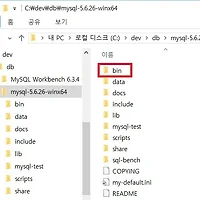어쩌다보니 압축파일로 설치하게 되서 설치하다가 삽질을 좀 했다. 결론으로 고생한 부분이 일부 있어서 적어본다.
참고 사이트
http://bombay.tistory.com/3
1. 압축파일을 받자
https://dev.mysql.com/downloads/mysql/
난 mysql-5.7.16-winx64.zip 파일을 다운 받아서 설치를 진행하였다. 개발설정을 위한 폴더에 넣고 설정을 진행하였다. 원하는 곳에 압축을 풀자.
2. 환경변수 등록
MYSQL_HOME = D:\dev\db\mysql-5.7.16-winx64
Path = .....;%MYSQL_HOME%\bin;
[윈도우 제어판에서 시스템>고급 시스템 설정>고급>환경 변수>시스템 변수] 에 등록하면 된다. 새로 만들기로 MYSQL_HOME을 등록하고, Path는 편집으로 들어가서 끝에다가 추가하자. path별 구분자가 세미콜론이기 때문에 세미콜론이 없으면 추가해줘야한다.
3. my.ini 파일 생성
압축푼 경로에 보면 my-default.ini파일이 있다. 이 파일을 복사해서 my.ini파일을 만들자. 이름만 바꿔서 만들어준다. 그리고 내용을 3줄 수정해야하는데 앞에 #은 주석처리니까 다음 3줄만 없애고 경로설정과 포트 설정을 한다.
basedir = D:/dev/db/mysql-5.7.16-winx64
datadir = D:/dev/db/mysql-5.7.16-winx64/data
port = 3306
basedir 은 압축을 푼 경로이고, datadir 은 data 파일이 생성될 경로이다. port는 말 그대로 포트 번호이다.
한가지 주의할 것은 설정을 잘못해서 실패할 경우 data 폴더 안에 실패한 파일이 생성되는데, 삭제해줘야한다. 이 것 때문에 삽질을 했다... 2가지 오류가 발생했는데, 해결해버려서 오류코드가 없다.... 다음 과정에서 에러가 났을 경우 반드시 파일을 지우고 재시도 하자.
4. mysqld --initialize 명령어 실행
이 명령어를 실행하려면 우선 관리자 권한을 가지는 cmd 창을 열어야한다. [시작>프로그램 및 파일 검색]에 cmd를 치면 검색 결과가 나오는데 그중 cmd에서 마우스 오른쪽 버튼을 누르고 관리자 권한으로 실행하면 된다.
그리고 위 명령어를 입력하면 되는데, 정상적으로 종료가 되는 경우는 출력되는 메시지가 없이 명령어 입력 상태로 넘어간다.
참고로 위 명령어를 사용할 때 data 폴더는 따로 만들지 않아도 된다. 자동으로 만들고 안에 파일까지 생성해준다.
5. mysql 서비스 등록
mysql을 사용하려면 windows 서비스에 등록을 해야하는데, 다음명령어를 차례로 입력하자.
C:\Windows\system32>mysqld --install
Service successfully installed.
C:\Windows\system32>net start mysql
MySQL 서비스를 시작합니다..
MySQL 서비스가 잘 시작되었습니다.
C:\Windows\system32>
위와같이 [ mysqld --install > net start mysql ] 순으로 입력하면 결과도 동일하게 나올 것이다.
서비스 중지 명령어는 [ net stop mysql ]이다.
6. root 비번 설정
root 설정이 안되어 있어서 처음에는 접속할 수가 없다. 현재 열려있는 cmd창에는 다음 명령어를 입력하고 새로운 cmd창(관리자 권한 필요)을 열자. 그전에 먼저 서비스를 종료해야한다.
net stop mysql
mysqld --skip-grant-tables
위 명령어를 입력하면 새로운 창에서 root 비번을 바꿀 수가 있다. 다음 명령어로 db에 접근하자.
mysql -u root -p
그리고 비번 변경을 위해 다음 쿼리를 입력한다.
use mysql;
update user set authentication_string = password('새로운 비밀번호') where user = 'root';
flush privileges;
위 3개의 쿼리를 순서대로 넣으면 원하는 비번으로 바꿀 수 있다. mysqld를 종료하고 다시 서비스를 시작시킨 후에 수정한 비번으로 접근할 수 있을 것이다. mysqld가 종료가 되지 않은 경우 작업 관리자 프로세스 탭에서 종료시켜주어야한다. 이건 좀 귀찮다.
'DB > mySQL' 카테고리의 다른 글
| MySQL, mysql workbench 설치 (0) | 2015.08.29 |
|---|---|
| CentOS6(x86_64)에서 MySQL 설치에서 원격까지 (0) | 2011.10.27 |
| mySQL 환경 설정 (0) | 2011.08.03 |
| mysql 계정 생성 (0) | 2011.08.03 |
| mysql 설치 (0) | 2011.08.03 |